电脑密码设置在哪里?轻松3步,让你的电脑更安全!
发布时间:2024-08-29
电脑是我们日常生活中不可或缺的工具,但同时也面临着各种安全威胁。设置一个强密码是保护电脑安全的第一道防线。今天,让我们一起来看看如何在Windows 10系统中轻松设置电脑开机密码,以及一些额外的安全建议。
三步设置Windows 10开机密码
点击电脑桌面左下角的【开始】按钮,然后选择【设置】。
在Windows设置界面中,下拉找到并点击【账户】。
在账户选项中,点击【登录选项】。右侧会出现“管理你登录设备的方式”的选项。点击【密码】,如果已经设置过密码,会显示“更改”选项;如果没有设置过密码,会提示添加新密码。
就是这样,只需三步,你就可以为你的电脑设置一个开机密码了。整个过程预计花费不超过3分钟。
提升电脑安全性的额外建议
除了设置开机密码,你还可以采取以下措施来进一步提高电脑的安全性:
定期清理不必要的应用和浏览器扩展。这些应用可能会在后台消耗系统资源,甚至可能包含恶意软件。
保持系统和软件更新。及时安装最新的系统更新和安全补丁,可以有效防止已知的安全漏洞被利用。
定期进行深度扫描。使用可靠的反恶意软件程序,如Windows Defender,进行深度扫描,以检测和清除潜在的威胁。
关闭不必要的系统服务。例如,关闭“远程注册表”服务可以防止远程攻击者通过该服务进行恶意操作。
修改默认端口。例如,将默认的远程桌面连接端口(3389)更改为其他端口,可以增加黑客攻击的难度。
注意输入法漏洞。删除或重命名可能包含漏洞的输入法帮助文件,以防止被利用。
锁定敏感命令。在命令提示符中,可以使用“doskey”命令锁定“format”和“del”等敏感命令,防止未经授权的格式化或删除操作。
电脑安全设置的关键点
设置强密码。密码应包含大小写字母、数字和特殊字符,长度至少8位。
启用多因素认证。在可能的情况下,启用多因素认证可以为账户提供额外的安全层。
定期更改密码。建议每3-6个月更改一次密码,以降低密码被盗用的风险。
使用安全软件。安装并保持更新可靠的防病毒软件和防火墙。
谨慎处理未知来源的文件和链接。不要轻易打开未知来源的电子邮件附件或点击可疑链接。
通过以上步骤,你可以大大提升你的电脑安全性。记住,安全是一个持续的过程,需要定期检查和更新。保持警惕,养成良好的安全习惯,你的电脑就会更加安全可靠。